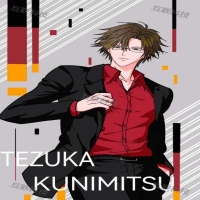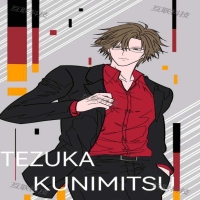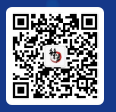ps原画笔刷设置
ps原画笔刷设置根据基础参数设置框架、进阶参数组合方案、分阶段设置策略、特殊效果设置、设置保存技巧五个方面来进行分析。
一、基础参数设置框架
1.基础形状控制
通过F5调出画笔面板,在「画笔笔尖形状」中设置:
(1)硬度100%(硬边适合线稿,软边用于过渡)
(2)间距0%(避免笔触断点)
(3)圆度保持100%(特殊形状需配合形状动态)
2.压力敏感设置
需安装数位板驱动后:
(1)形状动态→大小抖动控制→钢笔压力(最小直径0%实现压感粗细变化)
(2)传递→不透明度/流量抖动→钢笔压力(控制色彩浓淡层次)
二、进阶参数组合方案
1.材质表现方案
(1)启用「纹理」叠加模式(叠加纸张/布料肌理)
(2)配合「双重画笔」制作特殊笔触(如毛发/水彩边缘)
2.动态笔触方案
(1)角度抖动+散布(适合自然景物绘制)
(2)色相抖动+饱和度抖动(快速生成色彩变化)
三、分阶段设置策略
1.草图阶段
(1)19号硬边圆笔刷(快速定型)
(2)透明度50%-70%(便于修改)
2.线稿阶段
(1)开启「平滑」属性(约10%-20%)
(2)流量抖动控制(制造线条虚实变化)
3.上色阶段
(1)软边圆笔刷+传递压感(色彩过渡)
(2)叠加「湿边」效果(模拟颜料堆积)

四、特殊效果设置
1.边缘虚化
(1)硬边笔刷+渐隐(数值200-500步长)
(2)配合流量抖动(制作光晕/烟雾)
2.材质叠加
(1)载入材质包(金属/皮革等预设)
(2)混合模式改为叠加/柔光
五、设置保存技巧
1.组合存储
将常用参数组保存为「工具预设」(包含不透明度/流量/混合模式组合)
2.动态库管理
通过「预设管理器」分类存储:
(1)按项目类型分类(角色/场景/特效)
(2)按材质类型分类(布料/皮肤/金属)
常见问题处理:
1.笔刷间距重置问题:新建画笔预设时勾选「锁定间距」
2.压感失效处理:检查驱动→重置画笔映射→测试WindowsInk
建议通过「画笔快照」功能保存3-5套核心参数组,配合快捷键切换可提升创作效率。实际应用中需根据画面风格动态调整,硬边笔刷(70-90%硬度)适合二次元平涂,软边笔刷(30%以下硬度)更适合写实渲染。